Ubuntu14にphp7拡張機能をインストールする方法
Ubuntu14安装php7的方法:1、安装mysql;2、下载php源码“php-7.2.27.tar.gz”并解压到root目录下;3、安装编译需要的依赖;4、创建安装目录;5、配置开启php-fpm支持即可。
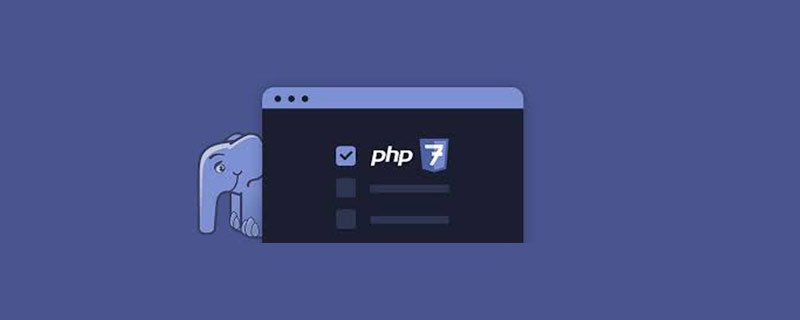
本文操作环境:ubuntu14.04系统,PHP7.2版,Dell G3电脑。
Ubuntu14怎么安装php7?
ubuntu14.04安装php7.0+版本
解决问题:
无法安装php7.0
以上版本 php上传1M以上文件异常
php未指定Loaded Configuration File
php使用phpmailer ssl发送邮件异常
系统:
服务器:Linux version 4.4.0-53-generic (buildd@lgw01-18) (gcc version 4.8.4 (Ubuntu 4.8.4-2ubuntu1~14.04.3) ) #74~14.04.1-Ubuntu SMP Fri Dec 2 03:43:31 UTC 2016
安装php7.0以上版本:
通过查询,几乎所有的教程都如下步骤
首先添加php官方源
$ sudo add-apt-repository ppa:ondrej/php
然后更新源
$ sudo apt-get update
然后安装
$ sudo apt-get install php7.0 php7.0-cli php7.0-fpm php7.0-gd php7.0-json php7.0-mysql php7.0-readline
但实际操作下来,无法找到7.0以上的源
错误如下
root@iZuf624uxtr8143n2396iaZ:~# sudo apt-get install php7.0 php7.0-cli php7.0-fpm php7.0-gd php7.0-json php7.0-mysql php7.0-readlineReading package lists... Done Building dependency tree Reading state information... Done E: Unable to locate package php7.0 E: Couldn't find any package by regex 'php7.0' E: Unable to locate package php7.0-cli E: Couldn't find any package by regex 'php7.0-cli'E: Unable to locate package php7.0-fpm E: Couldn't find any package by regex 'php7.0-fpm' E: Unable to locate package php7.0-gd E: Couldn't find any package by regex 'php7.0-gd'E: Unable to locate package php7.0-json E: Couldn't find any package by regex 'php7.0-json' E: Unable to locate package php7.0-mysql E: Couldn't find any package by regex 'php7.0-mysql'E: Unable to locate package php7.0-readline E: Couldn't find any package by regex 'php7.0-readline'
无奈只能自己下载安装包,手动安装,中间各种踩坑,再此记录一下,方便需要的小伙伴直接拿走,节省时间
使用安装包,安装php7.0以上版本:
- 编译环境:php-7.2.27
- 静态资源服务器:nginx/1.4.6 (Ubuntu)
- 数据库:mysql
一、mysql安装
1、安装mysql ,安装目录/usr/bin/mysql 安装步骤略
二、PHP安装
1、下载php源码php-7.2.27.tar.gz,并解压到/root目录下
$ tar -zxvf /root/php-7.2.27.tar.gz -C /root/
2、安装编译需要的依赖
①安装libxml2-dev
$ sudo apt-get update $ sudo apt-get install libxml2-dev
②安装gcc
$ sudo apt-get install build-essential
③安装依赖库
$ sudo apt-get install openssl $ sudo apt-get install libssl-dev $ sudo apt-get install make $ sudo apt-get install curl $ sudo apt-get install libcurl4-gnutls-dev $ sudo apt-get install libfreetype6-dev $ sudo apt-get install libjpeg-dev $ sudo apt-get install libpng-dev $ sudo apt-get install libmcrypt-dev $ sudo apt-get install libreadline6 libreadline6-dev $ sudo apt-get install libbz2-dev
④安装apache2-dev,否则无法指定–with-apxs2=/usr/bin/apxs来生成libphp7.so
sudo apt-get install apache2-dev
3、创建安装目录
$ mkdir /usr/local/php
4、切换到解压编译目录
$ cd /root/php-7.2.27/
配置开启php-fpm支持,开启多线程支持–enable-maintainer-zts,否则无法使用Apache2的Event MPM功能。
①执行:
$ ./configure --prefix=/usr/local/php --exec-prefix=/usr/local/php --with-config-file-path=/usr/local/php/etc --with-pdo-mysql=/usr/bin/mysql --enable-bcmath --enable-mbstring --with-gettext --enable-fpm --enable-shmop --enable-soap --enable-opcache --with-curl --disable-debug --disable-rpath --enable-inline-optimization --with-bz2 --with-zlib --enable-sockets --enable-sysvsem --enable-sysvshm --enable-pcntl --enable-mbregex --with-mhash --enable-zip --with-pcre-regex --enable-mysqlnd --with-mysqli=mysqlnd --with-pdo-mysql=mysqlnd --with-gd --with-jpeg-dir --with-freetype-dir --enable-calendar
②执行:
$ make && make test You can then email it to qa-reports@lists.php.net later.Do you want to send this report now? [Yns]: $ make && sudo make install
较长时间等待~~~
③执行以下 :查看版本号
/usr/local/php/bin/php -v
5、配置php-fpm
进入安装目录的etc下,复制php-fpm.conf.default到php-fpm.conf
进入安装目录的etc/php-fpm.d下,复制www.conf.default到www.conf 此文件中可修改fpm的端口号
$ cd /usr/local/php/etc $ cp php-fpm.conf.default php-fpm.conf $ cd /usr/local/php/etc/php-fpm.d $ cp www.conf.default www.conf $ vim /usr/local/php/etc/php-fpm.d/www.conf
修改 :
user = www-data
group = www-data
Eg:如果www-data用户不存在,那么先添加www-data用户
groupadd www-datauseradd -g www-data www-data
启动php-fpm 启动方式一
:
$ sudo /usr/local/php/sbin/php-fpm
6、将php-fpm添加至init.d中
$ /usr/local/php/etc $ Vim /usr/local/php/etc
编辑 php-fpm.conf 文件,将 ;pid = run/php-fpm.pid 前面的分号去掉 关闭fpm服务,执行:
$ killall php-fpm
进入目录(该目录为php源码包解压后的目录),找到 init.d.php-fpm 文件
$ cd /root/php-7.2.27/sapi/fpm/
将该文件复制到 /etc/init.d 目录下并改名为 php-fpm
$ cp init.d.php-fpm /etc/init.d/php-fpm
添加权限:
chmod +x /etc/init.d/php-fpm chkconfig --add php-fpm chkconfig php-fpm on
启动php-fpm 启动方式二:
$ sudo /etc/init.d/php-fpm start
启动php-fpm 启动方式三:
$ service php-fpm start
fpm默认使用9000端口号,lsof -i:9000查看详情
三、服务器配置
1、apache2配置方案
安装配置忽略
2、 nginx配置方案
安装nginx sudo apt-get install nginx nginx指向fpm进程管理器
Eg:
server {
listen 80;
server_name ip地址或者域名;
root /home/cms/phpProject/;
location / {
index index.html index.htm index.php;
if (!-e $request_filename) {
rewrite ^(.*)$ /index.php?s=/$1 last;
break;
}
}
location ~ \.php(.*)$ {
fastcgi_pass 127.0.0.1:9000;
fastcgi_index index.php;
fastcgi_split_path_info ^((?U).+\.php)(/?.+)$;
fastcgi_param SCRIPT_FILENAME $document_root$fastcgi_script_name;
fastcgi_param PATH_INFO $fastcgi_path_info;
fastcgi_param PATH_TRANSLATED $document_root$fastcgi_path_info;
include fastcgi_params;
}
access_log /var/log/nginx/cms.access.log;
error_log /var/log/nginx/cms.error.log info;}将项目放入/home/cms/phpProject/ 下
将runtime设置权限
$ chmod +x /home/cms/phpProject/runtime/
启动nginx
$ /etc/nginx nginx
访问地址 ip/域名
四、其它注意点
1、runtime下模板文件权限导致系统无法访问问题
日志在/home/cms/prod/runtime/目录下
注意数据库连接的端口号
注意cache文件的读写状态
chmod -R 777 /home/cms/phpProject/runtime/
2、lunix服务器php7.0+环境无法指向php.ini文件问题,无法调整上传文件大小问题
通过phpinfo()查看PHP基本信息,发现未指定Loaded Configuration File
通过将php-fpm 指定到日志中查看strace /usr/local/php/sbin/php-fpm -i 2>1.log
将cp /usr/local/php/lib/php.ini /usr/local/php/etc/php.ini 拷贝到指定目录下
上传仍最大限制为1M,暂时未解决提升上传最大限制问题 解决方法待补充
3、2020-04-27问题修复上传大小限制问题
通过问题排查,发现是nginx文件上传配置太小导致:
通过查看var/logs/nginx中的错误文件,会有错误如下
recv() failed (104: Connection reset by peer) while waiting for
request
修正:nginx.conf中调整参数
client_header_buffer_size 64k; large_client_header_buffers 4 64k; client_body_buffer_size 20m; fastcgi_buffer_size 128k; fastcgi_buffers 4 128k; fastcgi_busy_buffers_size 256k; fastcgi_connect_timeout 600; fastcgi_send_timeout 600; fastcgi_read_timeout 600; proxy_buffer_size 64k; proxy_buffers 4 128k; proxy_busy_buffers_size 256k; proxy_connect_timeout 600s; proxy_send_timeout 1200; proxy_read_timeout 1200;
重启nginx后,图片上传,发现仍然报错,打开php日志,发现报错[ error ] [2]mkdir(): Permission denied[/home/biotool/cms/prod/thinkphp/library/think/File.php:160]
记住,凡是遇到此类问题都是无权限导致。
执行:
chmod -R 777 /home/cms/prod/public/`
超过1M大图片上传成功
4、服务器邮件发送失败,openssl未指定问题
4.1、我的源码在 /root/php-7.2.27 ,安装位置在 /usr/local/php, php.ini 在/ usr/local/php/lib 下。如果没有php.ini需要把源码中的配置文件 php.ini-development 或php.ini-production改名成php.ini并放在lib下。
4.2、进入openssl的扩展目录 :
cd /root/php-7.2.27/ext/openssl
3.3、运行phpize
/usr/local/php7/bin/phpize
执行后,发现错误 无法找到config.m4 ,config0.m4就是config.m4。直接重命名
mv config0.m4 config.m4
执行后若报
Cannot find autoconf. Please check your autoconf installation and the
$PHP_AUTOCONF environment variable. Then, rerun this script.
执行: apt install autoconf
3.4、执行安装
./configure --with-openssl --with-php-config=/usr/local/php7/bin/php-config make&&make install
3.5、过程中可能出现libssl找不到,执行下面的命令再重新执行3.4对应的执行安装
yum install openssl yum install openssl-devel
3.6、执行安装后,会提示在某个目录生成.so文件,我生成的位置在
/usr/local/php/lib/php/extensions/no-debug-non-zts-20151012/
3.7、打开etc/ php.ini
vim /usr/local/php/etc/php.ini
添加下面两句话
extension_dir ="/usr/local/php/lib/php/extensions/no-debug-non-zts-20151012/"
extension=openssl.so
3.8、重启php即可。
killall php-fpm
/usr/local/php/sbin/php-fpm
4、切换域名方式
4.1登录中心节点,将xxx.net域名对应的代理转发地址修改为: http://ip/
4.2登录应用服务器,server_name中添加ip
注:此处使用内网地址,可提升跨服务之间的访问速度(带宽20M)
配置成功后,访问xxx.net,网站切换成功,且访问速度比IP直接访问快
推荐学习:《PHP视频教程》
以上がUbuntu14にphp7拡張機能をインストールする方法の詳細内容です。詳細については、PHP 中国語 Web サイトの他の関連記事を参照してください。

ホットAIツール

Undresser.AI Undress
リアルなヌード写真を作成する AI 搭載アプリ

AI Clothes Remover
写真から衣服を削除するオンライン AI ツール。

Undress AI Tool
脱衣画像を無料で

Clothoff.io
AI衣類リムーバー

Video Face Swap
完全無料の AI 顔交換ツールを使用して、あらゆるビデオの顔を簡単に交換できます。

人気の記事

ホットツール

メモ帳++7.3.1
使いやすく無料のコードエディター

SublimeText3 中国語版
中国語版、とても使いやすい

ゼンドスタジオ 13.0.1
強力な PHP 統合開発環境

ドリームウィーバー CS6
ビジュアル Web 開発ツール

SublimeText3 Mac版
神レベルのコード編集ソフト(SublimeText3)

ホットトピック
 1670
1670
 14
14
 1428
1428
 52
52
 1329
1329
 25
25
 1274
1274
 29
29
 1256
1256
 24
24
 php7.0 にプラグインがインストールされているのに、まだインストールされていないと表示される場合はどうすればよいですか?
Apr 02, 2024 pm 07:39 PM
php7.0 にプラグインがインストールされているのに、まだインストールされていないと表示される場合はどうすればよいですか?
Apr 02, 2024 pm 07:39 PM
PHP 7.0 でインストールされているプラグインが表示されない問題を解決するには: プラグインの設定を確認し、プラグインを有効にします。 PHP を再起動して、構成の変更を適用します。プラグイン ファイルの権限をチェックして、それらが正しいことを確認します。不足している依存関係をインストールして、プラグインが適切に機能することを確認します。他のすべての手順が失敗した場合は、PHP を再構築します。他に考えられる原因としては、プラグインのバージョンに互換性がない、間違ったバージョンをロードしている、PHP 構成の問題などが挙げられます。
 php7.0にmongo拡張機能をインストールする方法
Nov 21, 2022 am 10:25 AM
php7.0にmongo拡張機能をインストールする方法
Nov 21, 2022 am 10:25 AM
php7.0 に mongo 拡張機能をインストールする方法: 1. mongodb ユーザー グループとユーザーを作成します; 2. mongodb ソース コード パッケージをダウンロードし、ソース コード パッケージを "/usr/local/src/" ディレクトリに配置します; 3. 「src/」ディレクトリに入ります; 4. ソースコードパッケージを解凍します; 5. mongodb ファイルディレクトリを作成します; 6. ファイルを「mongodb/」ディレクトリにコピーします; 7. mongodb 設定ファイルを作成して設定を変更します。
 php7がTCPポートが機能していないことを検出した場合の問題を解決する方法
Mar 22, 2023 am 09:30 AM
php7がTCPポートが機能していないことを検出した場合の問題を解決する方法
Mar 22, 2023 am 09:30 AM
php5 では、fsockopen() 関数を使用して TCP ポートを検出できます。この機能を使用して、ネットワーク接続を開き、ネットワーク通信を実行できます。ただし、php7 では、fsockopen() 関数でポートを開けない、サーバーに接続できないなどの問題が発生する可能性があります。この問題を解決するには、socket_create() 関数とsocket_connect() 関数を使用して TCP ポートを検出します。
 PHP サーバー環境 FAQ ガイド: 一般的な問題を迅速に解決する
Apr 09, 2024 pm 01:33 PM
PHP サーバー環境 FAQ ガイド: 一般的な問題を迅速に解決する
Apr 09, 2024 pm 01:33 PM
PHP サーバー環境の一般的な解決策には、正しい PHP バージョンがインストールされていること、および関連ファイルがモジュール ディレクトリにコピーされていることを確認することが含まれます。 SELinux を一時的または永続的に無効にします。 PHP.ini をチェックして構成し、必要な拡張機能が追加され、正しく設定されていることを確認します。 PHP-FPM サービスを開始または再起動します。 DNS 設定に解決の問題がないか確認してください。
 システムの再起動後にUnixSocketの権限を自動的に設定する方法は?
Mar 31, 2025 pm 11:54 PM
システムの再起動後にUnixSocketの権限を自動的に設定する方法は?
Mar 31, 2025 pm 11:54 PM
システムが再起動した後、UnixSocketの権限を自動的に設定する方法。システムが再起動するたびに、UnixSocketの許可を変更するために次のコマンドを実行する必要があります:sudo ...
 php7.0のインストールとデプロイ方法
Nov 30, 2022 am 09:56 AM
php7.0のインストールとデプロイ方法
Nov 30, 2022 am 09:56 AM
php7.0 をインストールおよび展開する方法: 1. PHP 公式 Web サイトにアクセスして、ローカル システムに対応するインストール バージョンをダウンロードします; 2. ダウンロードした zip ファイルを指定したディレクトリに解凍します; 3. コマンド ライン ウィンドウを開いて、次のリンクに移動します。 「E:\php7」ディレクトリ 「php -v」コマンドを実行するだけです。
 Docker環境にPECLを使用して拡張機能をインストールするときにエラーが発生するのはなぜですか?それを解決する方法は?
Apr 01, 2025 pm 03:06 PM
Docker環境にPECLを使用して拡張機能をインストールするときにエラーが発生するのはなぜですか?それを解決する方法は?
Apr 01, 2025 pm 03:06 PM
エラーの原因とソリューションPECLを使用してDocker環境に拡張機能をインストールする場合、Docker環境を使用するときに、いくつかの頭痛に遭遇します...
 一度記録し、strace を使用して、PHP がシステム リソースを過剰に占有する問題を診断します。
May 03, 2024 pm 04:31 PM
一度記録し、strace を使用して、PHP がシステム リソースを過剰に占有する問題を診断します。
May 03, 2024 pm 04:31 PM
ローカル環境:redhat6.7系。 nginx1.12.1、php7.1.0、コードは yii2 フレームワークの問題を使用しています。ローカル Web サイトは elasticsearch サービスを使用する必要があります。 PHP がローカル サーバー上に構築された elasticsearch を使用する場合、ローカル負荷は正常です。 AWS の elasticsearch サービスを使用すると、ローカル サーバーの負荷が高すぎることがよくあります。 nginx と php のログを確認して、例外が見つからないことを確認します。システム内の同時接続数も多くありません。そんなとき、上司から教えてもらったstrace診断ツールを思い出しました。デバッグプロセス: PHP サブプロセス idstrace- を検索します。




